Sabias que também podes simular o efeito de cianotipia em Photoshop? É verdade! Claro que não é tão criativo nem tão divertido como fazer cianotipia com químicos mas queremos que saibas que também é possivel e que por vezes pode ser interessante até para preveres quais os resultados que terás quando fizeres à mão. Nota que existem várias variáveis condicionantes ao processo e que por isso não é tão linear quanto isso mas aqui fica a ideia... Nós vamos mostrar-te duas maneiras diferentes de o fazer. Cá vai:
Primeira coisa a fazer é abrir uma imagem no photoshop. Para isso vamos a File>Open e abrimos a nossa imagem. Depois de termos a nossa imagem aberta ficamos com um ecrã parecido com este:

De seguida vamos a Adjustments > Gradient Map > Properties como se vê na imagem abaixo...
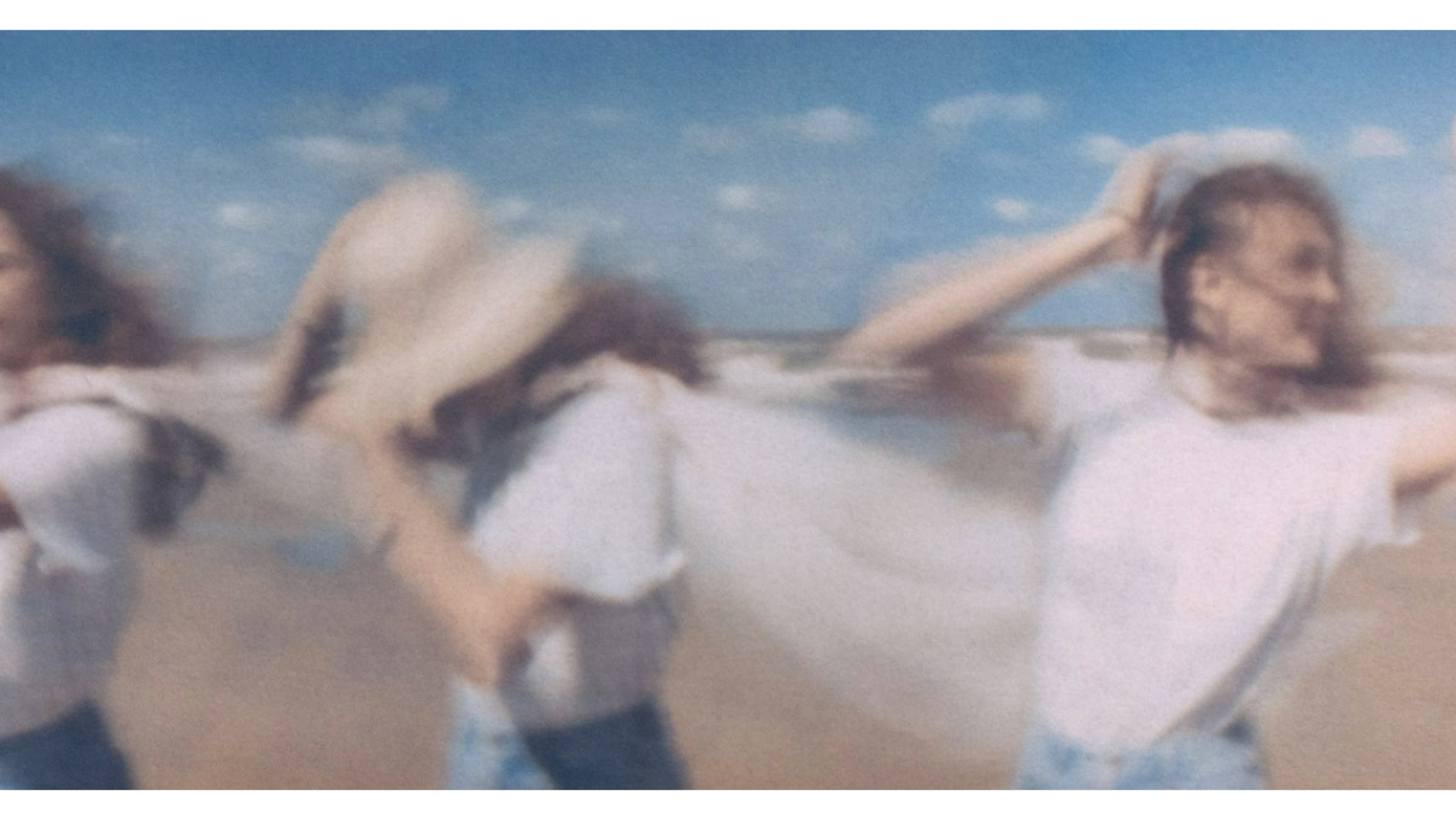
Clicamos em cima da barra do gradiente e aparece esta nova janela:
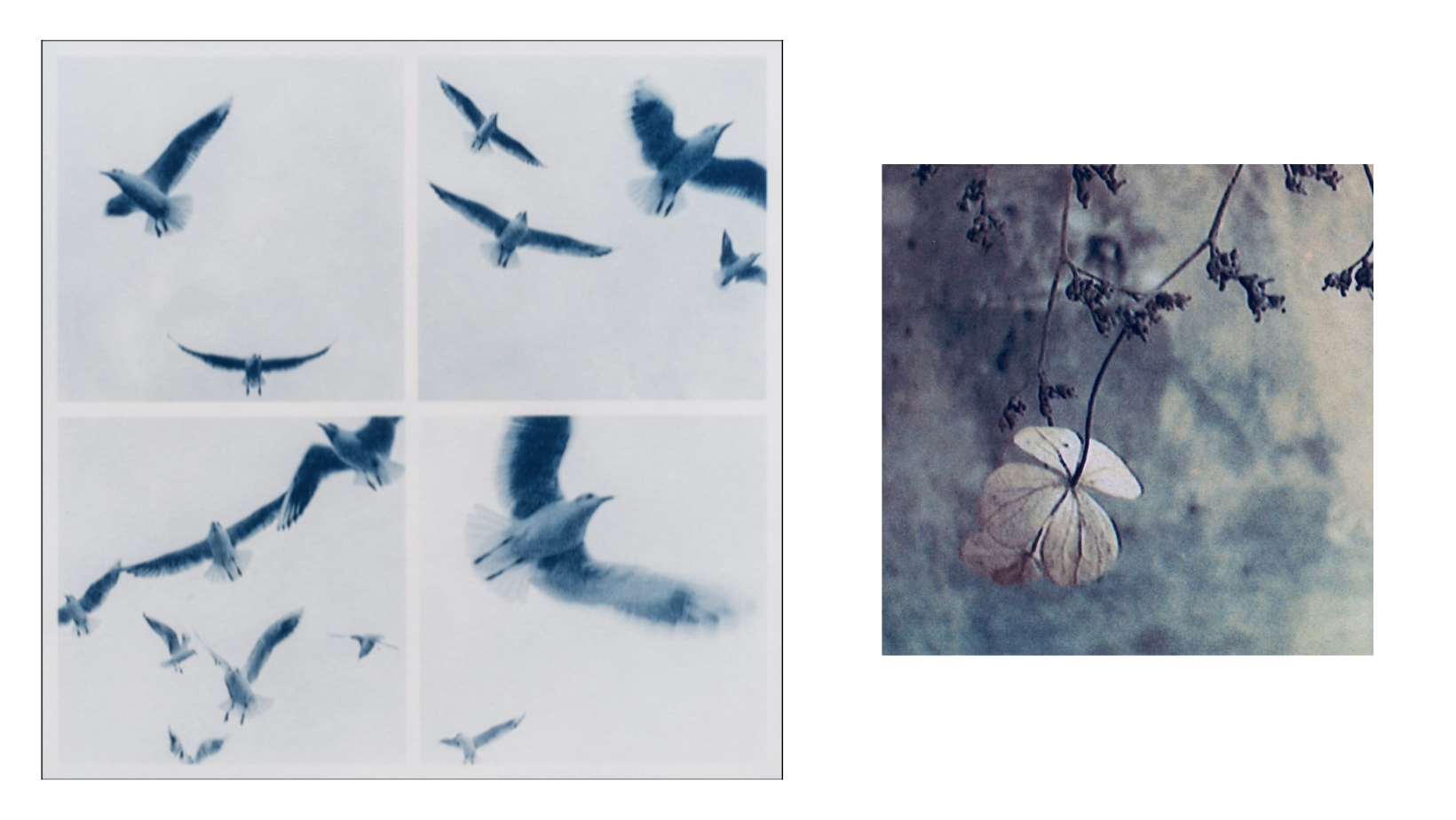
Criamos então quatro diferentes ponteiros com os seguintes códigos: #001b2b #004067 #1a4b7e #ffffff


Após concluir este processo e clicando em ok ficamos então com este ecrã:

Note-se que podemos deslizar a barra das diferentes cores para a frente e para trás conforme o resultado que pretendemos para a nossa imagem. Podemos querer mais brancos num sitio, azuis mais fortes noutros, etc... É uma questão de decidirmos o resultado que queremos obter. A imagem final é então a seguinte:

Este processo fica então assim concluido, passemos à segunda forma de transformar as nossas imagens em cianótipos. Esta segunda forma é mais automática e portanto não é tão controlada como a primeira. Basta seleccionar o Layer onde estávamos inicialmente, isto é, o da imagem original e fazer Adjustments > Hue/Saturation > Preset > Cyanotype


E temos assim a nossa cianotipia feita:

Apesar de também podermos controlar este segundo processo, como é um preset do Photoshop não é tão manipulavel como o primeiro... E pronto, por hoje foi isto. O que acharam? Ficaram curiosos para tentar ou continuam a preferir fazer o processo "à mão"??? Nós certamente que preferimos :)



